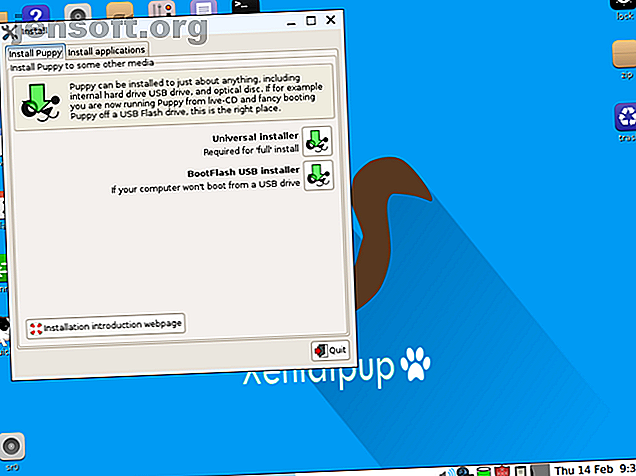
De 5 beste Linux distro's om op een USB-stick te installeren
Advertentie
Soms kun je niet voorkomen dat je de computer van iemand anders gebruikt. Sommige luchtvaartmaatschappijen beperken hoeveel bagage u kunt meenemen. Af en toe moet u uw machine thuis laten. Als uw computer kapot gaat, moet u mogelijk die van iemand anders gebruiken terwijl u wacht op een vervanging. Behalve voordat dat gebeurt, hebt u een manier nodig om uw gegevens op te slaan.
Ontgrendel nu het cheatsheet "Essential Linux Commands"!
Hiermee meld je je aan voor onze nieuwsbrief
Voer uw e-mailontgrendeling in Lees ons privacybeleidWat kunt u doen in deze situatie? Schuif een versie van desktop Linux op een USB-schijf en start deze op zoals vereist. Maar wat is de beste USB Linux-desktop die u kunt installeren?
1. Linux USB Desktop voor elke pc: Puppy Linux

Puppy Linux wordt al een tijdje gezien als niet meer dan een nieuwsgierigheid. Ontworpen om te worden gebruikt op de meest sobere hardware, het kon comfortabel wegjagen op vroege Pentium-machines zonder zweet te breken. Maar het was niet zo praktisch. Velen installeerden Puppy Linux op hun antieke hardware om te kijken of ze dat konden.
Maar Puppy Linux ging nooit weg. Updates en nieuwe versies worden nog regelmatig uitgebracht. Natuurlijk, het is nog steeds uitgekleed en bedoeld voor low-end of onvoldoende hardware. Maar je kunt nu Puppy Linux op een USB-stick installeren en dingen voor elkaar krijgen.
Puppy Linux is geen enkele Linux-distributie. Het bestaat uit meerdere versies op basis van verschillende code maar met dezelfde tool en filosofie. Eén versie is gebaseerd op SlackWare, een van de meest gevestigde Linux-distributies.
Mensen blijven het gebruiken als hun dagelijks besturingssysteem. Mensen begrijpen het . Dan zijn er meerdere opties gebaseerd op Ubuntu, de meest populaire versie van desktop Linux.
2. Een modernere desktopervaring: elementair besturingssysteem

Ben je een nieuwkomer in Linux en wil je gewoon iets eenvoudigs en aantrekkelijks in je zak hebben? Bekijk elementaire OS.
elementair besturingssysteem biedt een kruising tussen de populaire GNOME-desktopomgeving en wat u op een Mac krijgt. De resulterende ervaring is zo intuïtief dat u deze met een paar klikken zelf kunt oppikken.
AppCenter biedt apps die alleen zijn gebouwd voor elementaire OS 10 Elementaire OS AppCenter-apps die u productiever maken 10 Elementaire OS AppCenter-apps die u productiever maken Het hebben van een eigen app store heeft Elementary OS echt tot leven gebracht met een geweldige keuze van apps. Ik gebruik deze AppCenter-tools om mijn productiviteit te verbeteren - misschien ook jij. Lees meer samen met andere benodigdheden, zoals de LibreOffice suite, de GIMP-afbeeldingseditor en de Audacity-geluidseditor. Op deze manier kun je beginnen met hardlopen, zelfs als je geen idee hebt welke software beschikbaar is voor Linux.
Omdat elementaire besturingssystemen veel gemeen hebben met Ubuntu, kun je erop vertrouwen dat je geen problemen hebt met hardwarecompatibiliteit. Bovendien blijkt het boterachtig soepel te zijn, zelfs op low-end hardware, zoals laptops en goedkope Atom- en Celeron-aangedreven machines.
Dit is belangrijk wanneer u ook te maken hebt met het inherente knelpunt van de prestaties dat gepaard gaat met het opstarten van uw besturingssysteem vanaf een USB-schijf.
3. Tool voor het beheren van uw harde schijf: GParted Live
Harde schijven bestaan uit chunks die partities worden genoemd. De harde schijf van uw computer heeft misschien slechts één partitie voor al uw bestanden en mappen. Of het kan een partitie hebben voor uw programma's en een andere voor uw documenten. Van tijd tot tijd moet u mogelijk het formaat van deze partities wijzigen of ze volledig wissen.
GParted is een algemene Linux-tool die wordt gebruikt om deze partities te beheren. Veel distributies worden geleverd met deze vooraf geïnstalleerde. Maar als je computer niet opstart, is dat niet goed. U hebt een kopie nodig die u vanaf een USB-stick kunt laden.
Het heet Gparted Live, een USB Linux-distro voor uw flashdrive. Door dit kleine programma te laden, kun je je harde schijf hervormen zoals je nodig hebt. Wees echter voorzichtig, want één fout kan uw harde schijf mogelijk niet meer opstarten.
4. Een manier om virussen te verwijderen: BitDefender Rescue CD
Wanneer malware toeslaat, kan het spel vaak voorbij zijn. Uw machine zal langzaam werken, of misschien helemaal niet. Uw bestanden en mappen worden bewaard voor losgeld. Alles wat u op uw computer doet, kan worden gecontroleerd. Erger nog, veel virussen en Trojaanse paarden zijn ontworpen om verwijdering actief te bestrijden.
Ze voorkomen dat anti-malwareprogramma's hun definities bijwerken of zelfs worden uitgevoerd. Maar je hebt alternatieven. Door op te starten in een speciale Linux-distributie, kunt u uw systeem scannen op problemen en deze oplossen.
Een grote naam in computerbeveiliging is het in Roemenië gevestigde BitDefender, met een scala aan premium en gratis antivirus- en antimalware-oplossingen. Qua effectiviteit scoren de producten van BitDefender vrij hoog. Ze bieden toevallig een Linux live-cd aan.
BitDefender heeft handige instructies gegeven, waarin wordt uitgelegd hoe u de Windows-tool Stickifier kunt gebruiken om er een te maken.
5. Een draagbare spelinstelling: Ubuntu GamePack

Bij Linux USB-sticks draait het niet allemaal om het werk gedaan te krijgen en pc's te redden. Soms wil je gewoon plezier hebben. Met Ubuntu GamePack is uw flashdrive als een draagbare gaming-pc. Toegegeven, je bent beperkt door de specificaties van de machine die je leent, maar zolang je je aan titels met bescheiden vereisten houdt, zou je niet veel problemen moeten hebben.
Ubuntu GamePack wordt geleverd met software die gaming op Linux eenvoudiger maakt. Dit omvat Steam, waarmee u uw bestaande bibliotheek met Linux-titels kunt downloaden. U kunt ook PlayOnLinux of Wine gebruiken om ondersteunde Windows-titels te starten.
Als je bij een vriend thuis bent voor een LAN-feestje, maar je hebt geen eigen pc, kan Ubuntu GamePack in een mum van tijd dienen. Je kunt ook kopieën op verschillende flashdrives bewaren als een gemakkelijke manier om ervoor te zorgen dat iedereen dezelfde gameversie met dezelfde configuratie gebruikt.
Zijn Linux USB-sticks praktisch?
Hoe werkt Linux op een flashstation Hoe installeer ik meerdere opstartbare besturingssystemen op een USB-stick Hoe installeer ik meerdere opstartbare besturingssystemen op een USB-stick Wilt u meerdere besturingssystemen installeren en / of uitvoeren vanaf een enkele opstartbare USB-stick? U kunt met deze tools. Meer lezen werken in de praktijk? U maakt zich misschien zorgen dat het uitvoeren van een desktopbesturingssysteem op een USB-stick frustrerend werkt. Maar eigenlijk valt het mee.
Dankzij moderne USB-standaarden is er veel minder vertraging. Plus prijzen zijn gecrasht, terwijl opslag hoeveelheden zijn gestegen. Je kunt nu een 256 GB-stick krijgen met zoveel geheugen als je laptop, en het kost je niet veel geld.
Wat betreft de oudere USB-sticks van 16 GB die je hebt liggen. U kunt ze gebruiken om uw persoonlijke digitale veiligheid te verhogen. Hoe een USB-sleutel te gebruiken om met beveiligingsbedreigingen om te gaan Hoe een USB-sleutel te gebruiken om met beveiligingsbedreigingen om te gaan Zijn USB-sticks niet overbodig? Wij denken van niet. Er zijn veel manieren waarop een USB-drive nog steeds van pas kan komen, waaronder het beveiligen van uw computer. Hier is hoe. Lees verder .
Ontdek meer over: Data Recovery, Linux Distro, Besturingssystemen, USB Drive.

